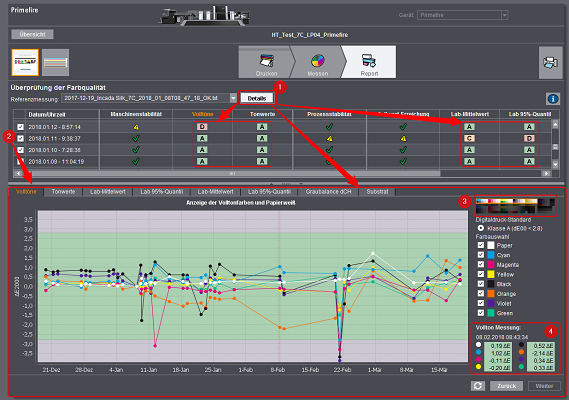
Labelfire Primefire
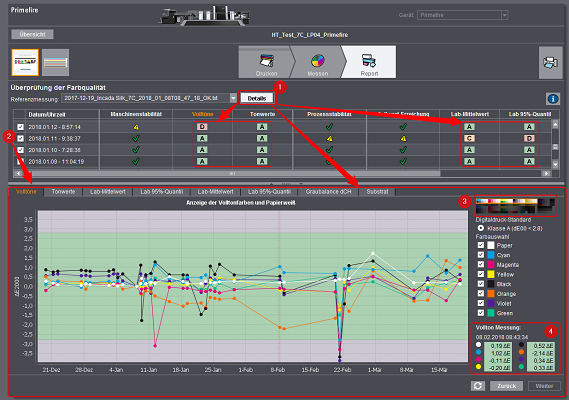
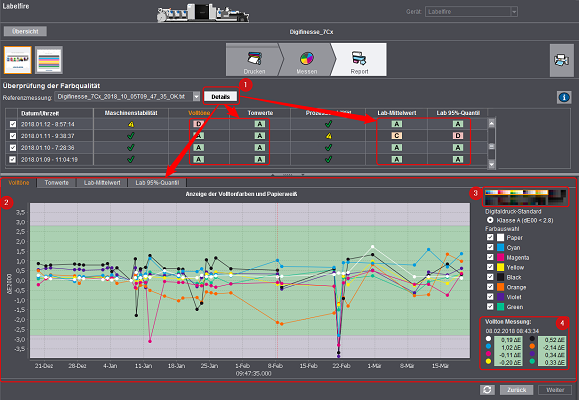
Wenn Sie den Button "Details" [1] aktivieren, dann werden zum Einen weitere Spalten in der Tabelle eingeblendet und zum Anderen öffnet sich eine Grafikansicht mit mehreren Registern.
Gegenüber der einfachen Darstellung wird die Tabelle um weitere Spalten erweitert, die genauer erklären, wie sich die Bewertungen für "Maschinenstabilität" und "Sollwert-Erreichung" (nur Primefire) zusammensetzen.
Neben der "Maschinenstabilität" werden die Spalten "Volltöne" und "Tonwerte" eingeblendet.
Nur für Primefire: Die "Sollwert-Erreichung" setzt sich aus "Lab-Mittelwert", "Lab 95% Quantil", "Graubalance dCH" und "Substrat" zusammen.
In der Tabelle wird angezeigt, in welche Toleranzklasse ("A" bis "D") die Messergebnisse fallen. Wenn alle Ergebnisse in der Klasse A liegen, dann erhält die "Maschinenstabilität" bzw. die "Sollwert-Erreichung" einen Haken. Fällt aber mindestens ein Wert in eine schlechtere Klasse, dann wird die entsprechende Zelle mit einem gelben Warndreieck markiert.
Wenn Sie Genaueres über einen Messwert erfahren wollen, dann klicken Sie auf die entsprechende Zelle mit der Toleranzklasse. Es öffnet sich automatisch das richtige Diagramm-Register und der Messpunkt ist mit einem roten Fadenkreuz markiert. Umgekehrt können Sie auch in der Grafik einen Punkt anklicken, dann wird in der Tabelle automatisch die dazugehörende Zeile hervorgehoben.
Diagramme
Im Diagrammbereich können Sie sich den Verlauf der Messergebnisse grafisch darstellen lassen. Dazu stehen Ihnen verschiedene Register zur Verfügung:
•Volltöne
Abweichungen der einzelnen Druckfarben von der Referenzdatei.
•Tonwerte
Beim Drucken der einzelnen Rasterpunkte kann es zu Verformungen der Druckpunkte kommen, was sich in einer veränderten Helligkeit widerspiegelt. In diesem Diagramm wird die Tonwertzunahme wahlweise für Tonwerte von 40% und von 70% angezeigt.
•Lab-Mittelwert
Mittelwert der Abweichungen von den Lab-Referenzmesswerten.
•Lab 95%-Quantil
95%-Quantil der Abweichungen von den Lab-Referenzmesswerten. Das 95%-Quantil ist der ΔE00-Wert, unterhalb dessen 95% aller Messwerte liegen.
•Lab-Mittelwert (nur Primefire)
Mittlere Abweichung zu den Lab-Sollwerten.
•Lab 95%-Quantil (nur Primefire)
Da die mittlere Abweichung durch einzelne Ausreißer verfälscht werden kann, können Sie hier das 95%-Quantil der Abweichungen zu den Lab-Sollwerten betrachten. Das 95%-Quantil ist der ΔE00-Wert, unterhalb dessen 95% aller Messwerte liegen.
•Graubalance dCH (nur Primefire)
Maximale Abweichungen dCH für mehrfarbige Graufelder.
•Substrat (nur Primefire)
ΔE00-Abweichung des Papierweiß vom FOGRA51-Referenzbogen (L=95.0, a=1.5, b=-6.0).
Die Register sind im Allgemeinen wie folgt aufgebaut:
Auf der x-Achse des Diagramms ist das Datum der Messung aufgetragen, während die y-Achse die ΔE00- Abweichung von der Referenzmessung oder die Tonwertzunahme zeigt.
Die Toleranzklassen sind als farbige Hintergründe im Grafikfenster erkennbar. Aller Messwerte, die sich innerhalb des grünen Bereichs befinden, erfüllen somit die Toleranzklasse A.
Wenn Sie auf einen Messpunkt klicken, dann werden rechts neben der Grafik die genauen Werte angezeigt. Außerdem wird in der Tabelle die entsprechende Zeile markiert.
Um einen Bereich im Grafikfenster zu vergrößern, können Sie mit gedrückter Maustaste ein Rechteck über diesen Bereich aufziehen. Wenn Sie zur Gesamtübersicht zurückkehren möchten, klicken Sie mit der linken Maustaste in das Grafikfenster und bewegen Sie die Maus bei gedrückter Maustaste leicht nach links.
Sie können die Größe des gesamten Grafikbereichs anpassen, indem Sie auf den hellgrauen Balken [2] klicken und ihn mit der Maus nach oben oder unten ziehen.
Rechts neben dem Grafikfenster finden Sie zusätzliche Informationen und Bedienelemente, um die Grafikanzeige anzupassen:
Testform
In der kleinen Ansicht der Testform [3] sind die Farbfelder markiert, die für die jeweilige Grafik vermessen wurden.
Digitaldruck-Standard
Wählen Sie hier aus, wie groß der grüne Bereich in der Grafik dargestellt werden soll. Soll er nur in den Grenzen der Toleranzklasse A liegen oder sollen auch Werte, die sich innerhalb der Klasse B oder C befinden, noch im grünen Bereich liegen?
Die Option "Klasse A-C" zeigt eine farbige Abstufung der Klassen.
Farbauswahl
Hier können Sie die Anzeige der einzelnen Druckfarben an- und ausschalten.
Messergebnis
Ganz unten werden Ihnen das Datum und die genauen Zahlenwerte des markierten Messpunktes angezeigt.
HD Datenschutzerklärung | Impressum | Prinect Know How